Mit der Windows 10 1903 ab Build 18305 wird eine neue Funktion integriert, die Windows Sandbox. In dieser Sandbox ist es möglich Programme zu installieren, zu testen und wenn man die Sandbox beendet ist auch das Programm weg, ohne das eigentliche Windows 10 zu beeinträchtigen.
Aktiviert werden kann Windows Sandbox mit Windows 10 Pro oder Enterprise über die Einstellungen -> Apps -> Programme und Features -> Windows Features aktivieren oder deaktivieren. Oder einfach Funktionen in die Suche der Taskleiste eingeben und Windows Features.. starten. Dort erscheint der Eintrag Windows Sandbox.
[Update]: Siehe auch im Windows 10 Wiki die Anleitung: Windows Sandbox aktivieren deaktivieren Windows 10 Dort ist es alles ganz genau beschrieben und welches Update installiert sein muss, damit die Sandbox funktioniert.
Voraussetzung dafür ist, dass die Virtualisation im Bios aktiviert ist. Mindestens 4 GB Ram (8 GB sind besser), 1 GB Speicherplatz und eine CPU mit 2 Cores. Für heutige Verhältnisse also ohne Probleme möglich. Ist Windows Sandbox aktiviert, erscheint sie im Startmenü und muss mit administrativen Rechten (Als Administrator) gestartet werden.
Danach braucht man nur ein Programm in die Sandbox ziehen und kann es ausprobieren. Man benötigt also kein zusätzliches Programm mehr. Keine virtuelle Maschine. Man hat die Sandbox, in der man alles ausprobieren kann. Beendet man die Sandbox, wird alles gelöscht.
Microsoft erklärt auch wie es funktioniert. Man baut hier auf die Windows-Container, die für den Einsatz in der Cloud entwickelt wurden. Diese wurden nun für Windows 10 angepasst. Verwendet wird hier der Hypervisor von Microsoft. Man führt eine weitere abgespeckte Kopie von Windows aus. Dafür wird die Technologie „Snapshot“ und „Clone“ verwendet.
"Snapshot ermöglicht es uns, die Sandbox-Umgebung einmalig zu starten und den Speicher-, CPU- und Gerätezustand auf der Festplatte zu erhalten. Dann können wir die Sandbox-Umgebung von der Festplatte wiederherstellen und sie in den Speicher legen, anstatt sie zu starten, wenn wir eine neue Instanz von Windows Sandbox benötigen. Dies verbessert die Startzeit der Windows Sandbox erheblich. "
Eine tolle Funktion, die uns da erwartet. Erinnert an den XP-Modus unter Windows 7. Aber um es noch einmal deutlich zu machen. Windows Sandbox ersetzt keine virtuelle Maschine, da hier nach einem Neustart alles wieder auf die Ursprungsversion zurückgesetzt wird.
Windows 10 Tutorials und Hilfe
In unserem Windows 10 Wiki findet ihr sehr viele hilfreiche Tipps und Tricks. Falls ihr Fragen habt, dann stellt diese ganz einfach bei uns im Forum.
- Installationsmedien: Aktuelle Installationsdateien findet ihr hier immer in der rechten Sidebar.
- Installation:: Windows 10 Clean installieren, Win 10 1809 neu installieren, Win 10 1803 neu installieren
- Probleme bei der Installation: Windows 10 1809 Probleme bei der Installation, Win 10 1803 lässt sich nicht installieren
- Reparaturen: Inplace Upgrade Reparatur, Win 10 reparieren über DISM, sfc und weiteres, Windows Update reparieren, Startmenü reparieren, Apps reparieren, Store reparieren, Netzwerk reparieren
- Anmeldung: Win 10 automatische Anmeldung
- Entfernen, Deinstallieren: Cortana deaktivieren, Apps deinstallieren
- Datei Explorer: Ordner unter Dieser PC entfernen, Netzwerk, OneDrive u.a. im Explorer entfernen
- Richtige Nutzung: Startmenü richtig nutzen, Suche richtig nutzen,
- Wichtig: In jedem Tutorial steht, für welche Version es geeignet ist.

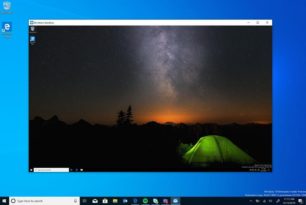
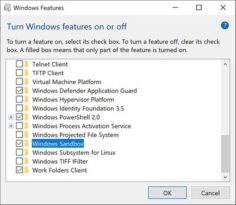





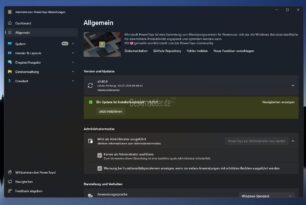

das klingt definitiv nach einem vielversprechenden interessanten feature … aber ich warte noch bis die final draußen ist (kein bock mich mit den betas rumzuschlagen^^)
(kein bock mich mit den betas rumzuschlagen^^)
Ich vermute mal das dann VirtualBox nicht mehr funktionieren wird.
„Aktiviert werden kann Windows Sandbox mit Windows 10 Pro oder Enterprise“.
Und der Windows 10 Home User schaut wieder mal in die Röhre!
Skandaaaal!
Oooch, ich denke mal, da wird es wieder einen Weg geben es freizuschalten.
Fast alles andere läuft ja auch in der Home, was nur für Pro und höher ist.
Der simple Hintergrund ist imho, dass das Feature auf Hyper-V aufsetzt – und das ist noch nie Bestandteil der Home-Version gewesen.
https://www.deskmodder.de/blog/2018/08/23/windows-10-home-hyper-v-aktivieren/
na dann kann man ja nur hoffen das man dann nicht „Sand im Getriebe “ hat
Leider nur ab WinPro erhältlich. Schade! Ein wirklich nützliches Feature.
Na ja, Lizenzen inkl. COA Aufkleber gibt es mittlerweile sehr günstig. Hab mir vor kurzen wieder 2x Pro inkl. USB-Stick gekauft. Preis pro Einheit war bei 24,99 EUR.
Wenn dann nur mit COA-Sticker.
Hallo Roland,
hört sich interessant an. Darf ich fragen, wo du die gekauft hast?
Na ja, es gibt diverse Anlaufstellen, wo man die Pro sogar für 7 EUR bekommt. Allerdings ohne COA. Schau dich einfach mal in der Bucht um.
Wie gesagt, nur Lizenzen kaufen, wo die originalen COA-Aufkleber dabei sind. Damit fährst du immer richtig. Preislich natürlich unschlagbar gegenüber MS.
klingt sehr legal
Ich unterstütze KEINEN Händler, der die so günstig anbietet. Solche Händler sollen endlich verschwinden.
Jeder weiß doch, wieviel mindestens die Pro-Version bzw. die Home kostet. Ein Product Key Aufkleber macht noch lange keine Lizenz aus.
Schon einmal was von SB-Versionen gehört? Das sind Systembuilder-Lizenzen, die ganz legal in Deutschland verkauft werden dürfen. Diese sind ursprünglich für PC-Hersteller gedacht. Ohne Handbuch, Verpackung usw. Diese sind legal und original-Lizenzen.
Bevor man was falsches äußert, bitte ich darum, sich vorerst zu informieren.
Evtl. auch das Urteil vom BGH mit einfließen lassen.
Zitat Roland:
„…Na ja, es gibt diverse Anlaufstellen, wo man die Pro sogar für 7 EUR bekommt. Allerdings ohne COA…“
So eine Version hatte ich mir Anfang 2016 zugelegt ( glaube für 12 € ) läuft bis heute immer noch
– sogar auf allen 3 SSD´s ( RS4 bis 19H1) – aber denke das es da ja der „Vorteil“ ist wenn man sich nach einem Clean-Install direkt mit einem MS-Konto anmelden sollte, dann brauch man sich um die Aktivierung / Freischaltung gar nicht mehr zu kümmern
*Ironie*


Zum Glück gibt’s das nicht für die Home Edition, weil aus dem Sandkasten Zeitalter bin ich schon längst raus.
Der war eh immer zu klein bei meinen 2 Metern.
Build 18305 wurde veröffentlicht, aber es gibt noch kein Blog Post!
Da freue ich mich schon drauf. Endlich macht Microsoft mal etwas Nützliches. So kann man schön diverse Adware, keygens und andere Schädlinge gefahrlos ausprobieren. Und der Defender (sofern man ihn überhaupt benutzt)funkt auch nicht dazwischen.
Geht in der 18362.145 immer noch nicht!
Ist bekannt – soll erst Ende Juni von MS gefixed worden soll
wer hat mein y geklaut ?
?